הפעלת ווינדוס 8 או 10 במצב בטוח (Safe mode)
אם אתה רואה שגיאת עצירה - 0x7B INACCESSIBLE_BOOT_DEVICE לאחר החלת עדכוני Windows במערכת Windows 10/8/7, דע כי זוהי התוצאה של מצב האתחול שהמערכת מקבלת. מיקרוסופט קבעה מספר צעדים שיעזרו לך לטפל בבעיה זו. הבה נתבונן בהם.
0x7B INACCESSIBLE_BOOT_DEVICE מסך כחול לאחר עדכוני Windows
כאשר אתה מקבל את השגיאה 0x7B INACCESSIBLE_BOOT_DEVICE, ייתכן שאתה אובד עצות. אולי אתה אפילו לא יכול להבין את הבעיה, אבל אל תדאג, זה רק נורמלי. יתר על כן, בעיה זו מסובכת כנראה יש כמה פתרונות עבודה.

שגיאה זו להפסיק נובע פגם במצב האתחול עקב מנהלי התקנים ושחיתות נתונים. לפעמים זה יכול להיות גם תוצאה של כשל חומרה או וירוס. ללא יוצא מן הכלל, תקבל שגיאה זו לעצור 0x0000007B על המסך הכחול של מוות או שגיאת עצירה. גם כאשר Windows מתאושש מהבעיה, עדיין יש לך הודעה שאומרת "
Windows התאושש מכיבוי בלתי צפוי "והבעיה הזו יכולה לקרות בכל גירסה של Windows. אם זו גם הבעיה שלך, הנה כמה פתרונות. פשוט הפעל מחדש את המכשיר כדי לראות אם הבעיה נפתרת. לפעמים זה עושה ולא חוזר שוב. אלס, המשך לקרוא.
1] בצע שינויים בבקר הכונן הקשיח
אם ביצעת לאחרונה שינויים בבקר הכונן הקשיח, ייתכן שזו הסיבה, לכן הפוך את המצב על-ידי ביטול השינויים. בצע את הפעולות הבאות:
השתמש בשחזור המערכת.
- הגדר מחדש את בקר הכונן הקשיח החדש
- הסר את בקר הכונן הקשיח החדש אם ההגדרה מחדש אינה פועלת ואינך דורש זאת.
- התחל עם התצורה הטובה הידועה האחרונה כדי לבטל את הרישום ולמנוע את ההשפעה של שינויים במנהל ההתקן.
- חזור לגרסה של מנהלי ההתקנים של כונן קשיח ומנהלי התקן שהיו ברשותך לפני עדכון מנהל ההתקן. אלה עשויים או לא יכול לפתור את הבעיה בהתאם למה גרם לזה. אם פתרון זה אינו פועל, לפחות תדע שהבקרה של הכונן הקשיח אינה הבעיה.
- 2] אמת את הפסקת שרשרת ה- SCSI
אם אתה משתמש בכוננים קשיחים מסוג SCSI, הסיום הפגום עלול לגרום של השגיאה. אז אתה צריך לשרת את הבעיה הזאת כדי לפתור את זה. עם זאת, מחשבים ביתיים משתמשים בדרך כלל ב- PATA ו- SATA ולא ב- SCSI, לכן ייתכן שהבעיה אינה נפתחת.
3] אמת התקנה
ודא שהכונן הקשיח מותקן כהלכה. אם לא התקנת כונן חדש לאחרונה, הבעיה יכולה להיות משהו אחר.
4] אמת את תצורת ה- BIOS
עליך לוודא שהדיסק הקשיח מוגדר כהלכה ב- BIOS. שנה את ההגדרות לפי הצורך כדי להבטיח תצורה נכונה.
5] סריקה לאיתור וירוסים
כפי שצוין קודם לכן, שגיאת העצירה יכולה להיות תוצאה של וירוס. אז אתה צריך לסרוק את הנגיף ובעיקר לבדוק את סקטור האתחול ואת MBR עבור התקפות זדוניות. אם זו הבעיה, בצע את השגרה הרגילה של סיוע בתוכנת אנטי-וירוס והפעל מחדש את המכשיר. שמור תמיד את האנטי-וירוס שלך מעודכן כדי למנוע בעיה זו.
עדכון מנהלי התקנים
מנהלי התקן של בקר קשיח בכונן הקשיח עלולים לגרום לשגיאה זו, לכן עדכן את מנהלי ההתקנים.
7] שנה מצב BIOS
חלק מתכונות SATA המתקדמות יכולות לגרום לשגיאה זו. שנה את מצב SATA (AHCI) למצב IDE (מצב ATA או תאימות) כדי לבטל את השגיאה ולמנוע זאת בעתיד. בכמה גרסאות ישנות יותר, הפתרון יכול להיות רק להיפך. ניקוי ה- CMOS יכול גם לעזור.
8] הפעל chkdsk
אם נפח האתחול פגום, הפעלת chkdsk בכונן הקשיח תפתור את הבעיה. ייתכן שיהיה עליך להפעיל chkdsk ממסוף השחזור.
9] שגיאות בכונן הקשיח
אם כונן קשיח נעלם, תצטרך להחליף אותו. אין אפשרות לצאת מכונן קשיח פגום.
כדי למנוע את התרחשות השגיאה שוב, הגדר את התשתית התיקון כך שעדכוני CU ודלתא לא יותקנו בו זמנית במהלך הפעלה מחדש אחת.
לקבלת פרטים נוספים הצעות, בקר בטקט.
ראה הודעה זו אם אתה מקבל שגיאה INACCESSIBLE_BOOT_DEVICE לאחר שימוש ב- Reset ב- Windows 10.
Intel Drops Centrino Atom מותג לאחר חמישה חודשים <אינטל הפסיקה את מותג "סנטרינו אטום" לאחר חמישה חודשים, תוך שימוש ב- Atom בלבד כדי לתייג חלק זה של המוצר שלה אינטל הפסיקה את המותג של סנטרינו אטום לאחר חמישה חודשים בלבד, ובמקום זאת היא השתמשה רק במותג Atom בחלק זה של קו המוצרים שלה.

"בעיקרון, אנו מפשטים ומתחברים את מאמצינו סביב 'Atom' כמו המותג היחיד למכשירי אינטרנט ", אמר ניק ג'ייקובס, דובר החברה בסינגפור.
מסך LCD בגודל 23 אינץ' עם מסך רחב בגודל 23 אינץ 'עם מסך רחב בגודל 23 אינץ' עם איכות תמונה מוצקה ויציאות שימושיות, אך למרבה הפלא אין USB-in .
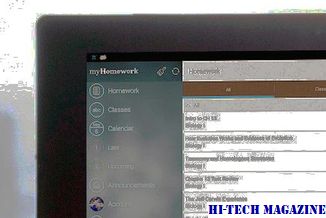
מבריק, שחור Asus VH236H הראה איכות תמונה טובה וידאו חלקה בבדיקות סובייקטיבי שלנו, מה שהופך אותו נחמד, במחיר טוב לפקח על הקונים הבידור. ראינו גם טקסט יפה וקל לקריאה על רקע שחור ולבן. תמונות נראו בדרך כלל מלאות חיים וצבען ריאליסטי, למרות שהצבעים בכמה תצלומים נראו מעט משעממים. VH236H גם טיפל בדיקות התנועה שלנו היטב, מראה רפרוף גלוי מעט. הביצועים המוצקים שלה בבדיקות אלה הופכים את הצג לפקודה טובה עבור משחקים ותפקידים אחרים עתירי תנועה.
מסך LCD בגודל 24 אינץ' עם מסך רחב בגודל 24 אינץ 'עם מסך רחב בגודל 24 אינץ' עם מסך רחב בגודל 24 אינץ ', המציע טקסט חד ותאמות חלקות.

The VG2427wm, 24 מסך רחב של צג LCD, המבוצעת היטב בבדיקות איכות התמונה שלנו. טקסט על דף של גופנים בגדלים שונים נראה חד, גם כאשר קטן מאוד (6 נקודות) גודל.







